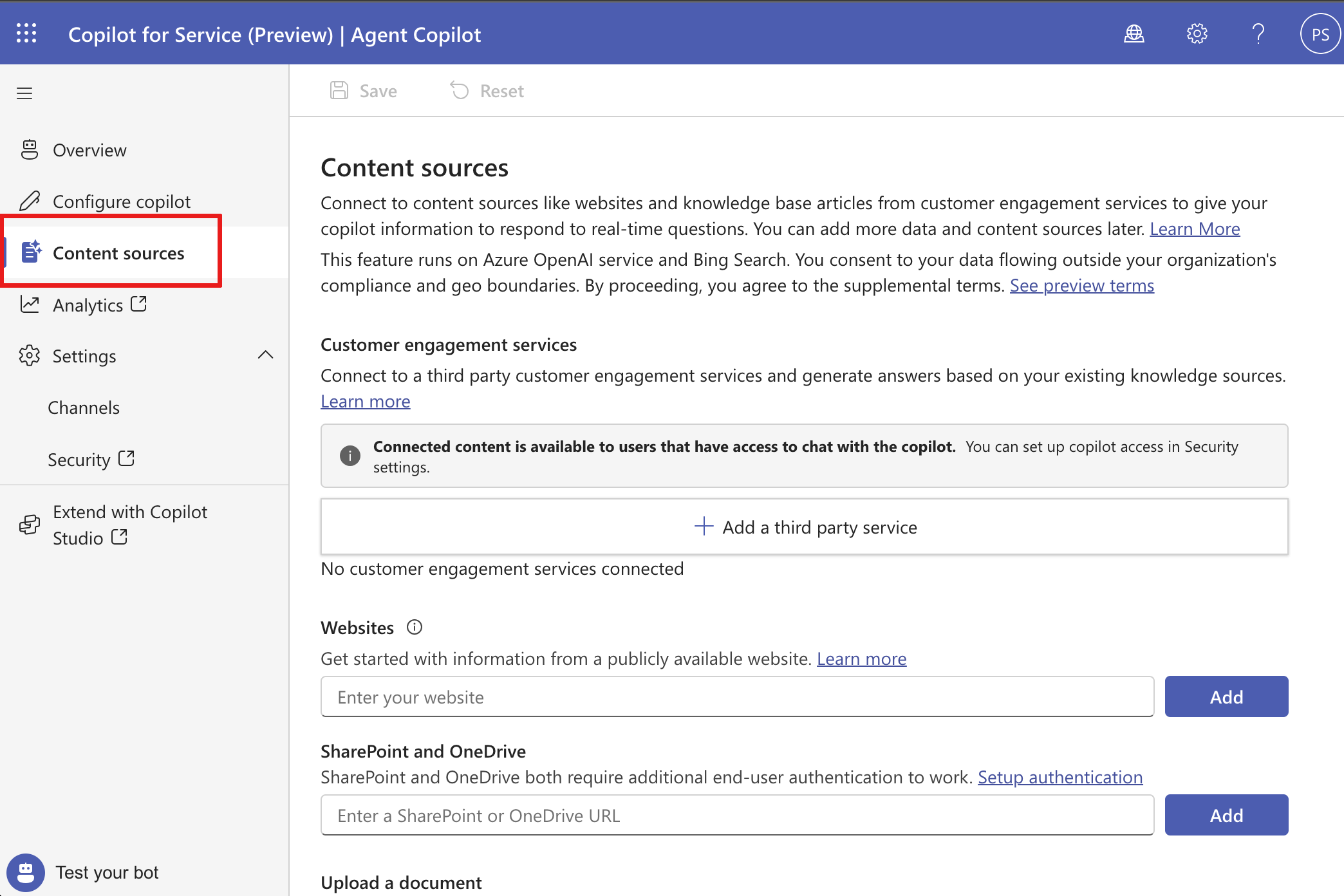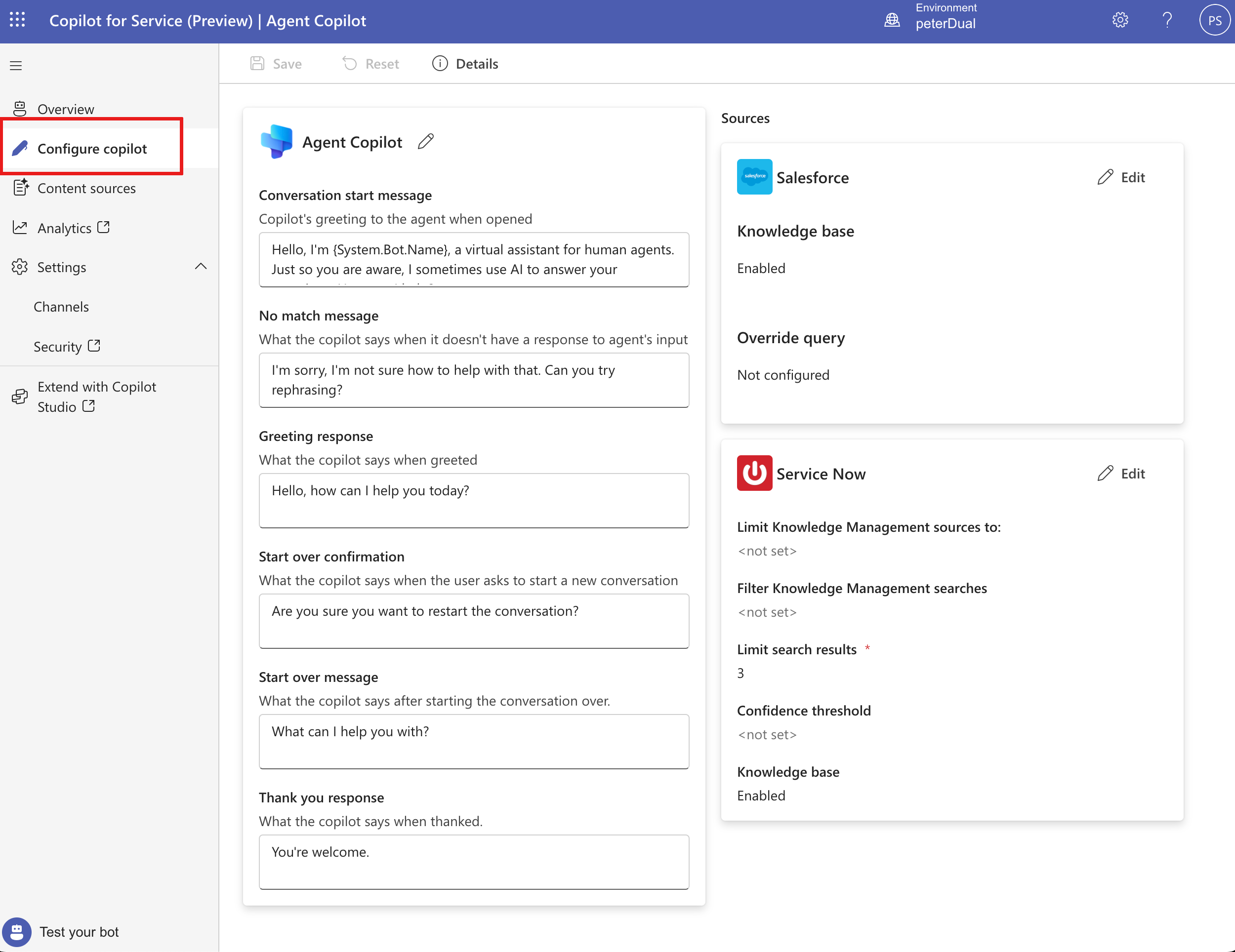创建和部署自定义 Copilot
本文介绍如何在 Service 中 Microsoft 365 Copilot 创建和部署自定义 Copilot。
先决条件
- 详细了解您可以使用 服务用 Copilot 执行哪些操作。
- 访问 Copilot 服务用 Copilot。
- 在创建自定义助手的环境中,您需要一个系统定制员或系统管理员角色。 有关更多信息,请参阅预定义的安全角色。
创建自定义 Copilot
您可以通过几个简单的步骤创建一个自定义 Copilot。
如果您还没有注册许可证,请转到服务用 Copilot 的主登录页注册许可证。
将显示一个向导,您可以按照该向导创建自定义 Copilot。 选择创建自定义助手>开始使用。
设置您要创建的自定义 Copilot 的名称,或继续使用预定义的名称,然后选择创建。
环境默认为新的服务用 Copilot 环境,但您可以在服务用 Copilot 试用环境中创建自定义 Copilot。 您在此环境中设置了系统定制员权限。
备注
目前,只能用英语创建自定义 Copilot。
为自定义 Copilot 建立联系和知识源。
从客户互动服务中提供网站和知识库文章等内容连接,以便您的 Copilot 可以实时回答问题。 这些网站是生成式答案的来源。 有关更多信息,请参阅管理内容源。
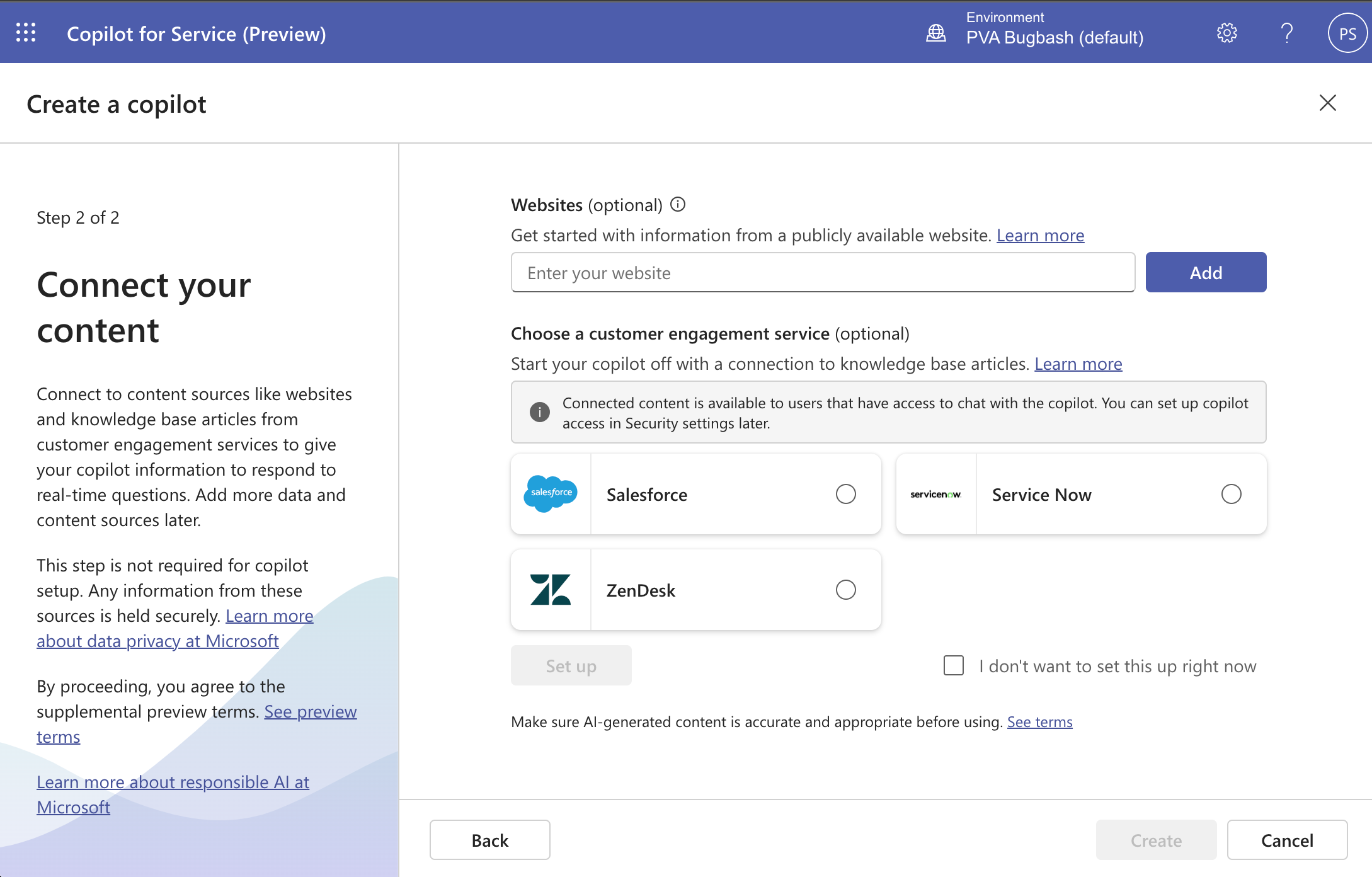
选择创建以创建 Copilot。
创建新环境和 Copilot。 此流程可能需要几分钟的时间。 创建完成后,您将进入 Copilot 概述 页面,并打开一个测试聊天页面。
通过在聊天中输入问题来测试自定义 Copilot。 在测试 Copilot 面板中,提出触发生成式答案功能的问题。 您可能会收到某些类型的无用回复,如个人问题、需要通过身份验证才能访问内容的问题或指定 URL 中没有源内容的问题。
备注
- 每个环境只能创建一个自定义 Copilot。
- 每个环境只能有一个自定义 Copilot。
自定义您的 Copilot
使用新的自定义 Copilot,您可以通过编辑现有内容源或添加新内容源来扩展您的 Copilot 知识,从而进行自定义和增强。
要自定义您的助手,请导航至内容源页面。
要配置您的 Copilot,请导航至配置 Copilot 页面。
在这里,您可以管理您的 Copilot 的对话行为,并从内容源过滤内容。
在聊天框中测试您的助手。
发布您的 Copilot
在进行任何更改后发布您的自定义 Copilot,以确保您的代理可以使用最新内容并通过多个连接访问 Copilot。
要发布,请选择服务用 Copilot 的概述页面,然后在发布您的助手卡中选择发布。
Copilot 发布可能需要几分钟时间。 发布成功后,状态指示器会显示上次发布的时间戳。
小费
如果助手无法发布,则会出现错误。 选择链接,以便在 Microsoft Copilot Studio 中打开 Copilot。 再次 Microsoft Copilot Studio 发布 Copilot 以查看有关错误的更多详细信息。
访问您的 Copilot
代理可以在 Web 浏览器、Microsoft Teams 或现有代理控制台中与您的 Copilot 对话。
删除 Copilot
执行以下步骤在服务用 Copilot 中删除您的自定义 Copilot:
选择概述> (⋮) >删除助手。 在出现的弹出窗口中,选择转到 Power Apps 解决方案以打开 Power Apps。
在 Power Apps 解决方案查看器中,选择托管选项卡以查看自定义助手解决方案的托管解决方案。 所列解决方案中与助手相关的解决方案。
对自定义助手的未发布更新和更改会导致非托管层。 请在删除解决方案之前移除非托管层。
- 在 Power Apps 解决方案页面的非托管选项卡上,选择默认解决方案。
- 在助手子组件中找到您之前所做更改的主题。
- 选择...>高级>参见解决方案层,然后删除非托管层。
在 Copilot 的所有知识源中查找 Service Copilot Service Now 知识库、Service Copilot Salesforce 知识库或 Service Copilot Zendesk 知识库的解决方案。
选择 (⋮),然后选择删除。 逐一删除与 Copilot 拥有的知识源相关的所有解决方案。
逐个选择并删除基本组件以启用 Service Copilot 和 Agent Copilot Base。
重要提示
要成功删除每个解决方案,需要一次删除一个。
删除所有解决方案后,您的 Copilot 将被完全删除。